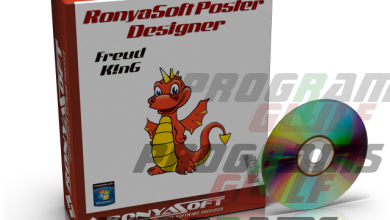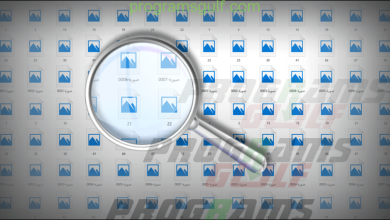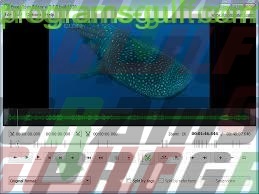أفضل 5 برامج حذف البرامج من جذورها بدون استرجاع

برنامج حذف البرامج من جذورها تحتاجها دائما سواء كنت تستعمل جوّال ذكي أو كمبيوتر، فعندما تقوم بحذف ملفًا مهمًا بالطريقة التقليدية عبر خيار “حذف – Delete”، فإنك فعليًا لم تقم بحذف هذا الملف تمامًا. فى الواقع، ما يحدث هو أن نظام التشغيل يقوم بتفريغ المساحة الخاصة بالملف للاستفادة منها عند الحاجة؛ لكن قرص التخزين مازال يحتفظ بمحتويات الملف ويتذكرها جيدًا، فقط أداة مجانية بسيطة يمكنك استخدامها لإسترجاع هذا الملف وكل البيانات المحذوفة مرة أخرى. هذا يعني وبوضوح أن فكرة إعطاء أو بيع القرص الصلب الخاص بك إلى شخص آخر هي فكرة سيئة للغاية، حيث يمكن للمالك الجديد إسترجاع الملفات والإطلاع على بياناتك السرية والشخصية. هذا باستثناء حالة واحدة فقط وهي: الكتابة فوق الملفات المحذوفة، وتدميرها كليًا، يضمن لك ذلك أن إحتمالية إستعادة الملفات المحذوفة تكاد تكون مستحيلة. إليكم فيما يلي أفضل برامج تساعدك على حذف الملفات نهائيا بدون استرجاع.
كيف تعمل برنامج حذف البرامج من جذورها بدون استرجاع ؟
قد تسأل الآن: ما الذي سوف يدفعني لاستخدام برامج كهذه ؟ إذا كانت تقوم بحذف الملفات نهائيًا، فكيف تفعل إذً ؟ حسنًا، توجد أكثر من طريقة يستند إليها هذا النوع من البرامج وأبرزها: محو الملف والكتابة فوقه، أو تدمير الملف ليصبح غير قابل للعمل. آلية عمل الطريقة الأولى هي أن يتم حذف الملف أو المجلد ومن ثم تخزين ملفات وهمية فوقه على القرص الصلب لملئ الفجوة التي أحدثها الملف المحذوف، وبالتالي عند محاولة استخدام برنامج Recovery سوف يكتشف تلك الملفات الوهمية. بالنسبة للطريقة الثانية، فالبرنامج الذي يستعملها يقوم بالعبث فى الملف إذا كان فيديو أو صورة أو مقطع موسيقي..إلخ ويجعله محطم ولا يعمل. وكل من هذه الطرق ستحافظ على أن تجعل ملفاتك المحذوفة غير قابلة للاسترجاع.
البرنامج الأول: WipeFile
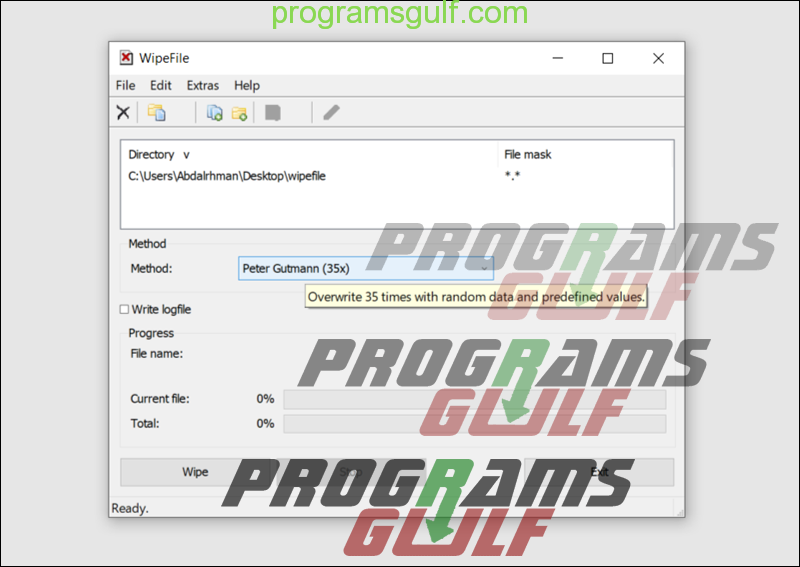
يعُد WipeFile خيار جيد إذا كنت تريد برنامج حذف البرامج من جذورها و تريد حذف ملف وتخشى أن يتم إستعادة بأي طريقة. حيث أنه برنامج قوي فى المجال ويدعم 14 طريقة مختلفة لمحو الملفات وهي قائمة مرتبة من الأسرع إلى الأبطأ حيث الأبطأ هي Peter Gutmann والتى تقوم بالكتابة 35 مرة على مساحة البيانات المحذوفة؛ مما يجعل استعادة هذه البيانات مستحيلًا، لذلك تستغرق العملية بعض الوقت. يُصنف البرنامج كأداة Portable أي لا تحتاج إلى تثبيت بل تعمل مباشرًة بعد تحميلها على جهازك، وحينما تقوم بذلك وتظهر الواجهة الرئيسية على الشاشة، يمكنك سحب وإفلات الملف أو المجلدات التى تريد حذفها، ثم حدد طريقة الحذف من قائمة Method ثم اضغط على زر Wipe لتبدأ عملية الحذف. يوجد خيار ضمن Settings البرنامج يتيح لك إضافة خيار مخصص إلى قائمة الكليك يمين، وبالتالي لا يتطلب الأمر سوى النقر كليك يمين فوق الملف الذي تريد حذفه وتضغط على الخيار الجديد فى القائمة. البرنامج مجاني تمامًا، ولكن هناك إصدار Pro المدفوع يقدم مميزات آخري. بشكل عام، البرنامج سهل ويؤدي المهمة بجدارة.
البرنامج الثاني: HardWipe
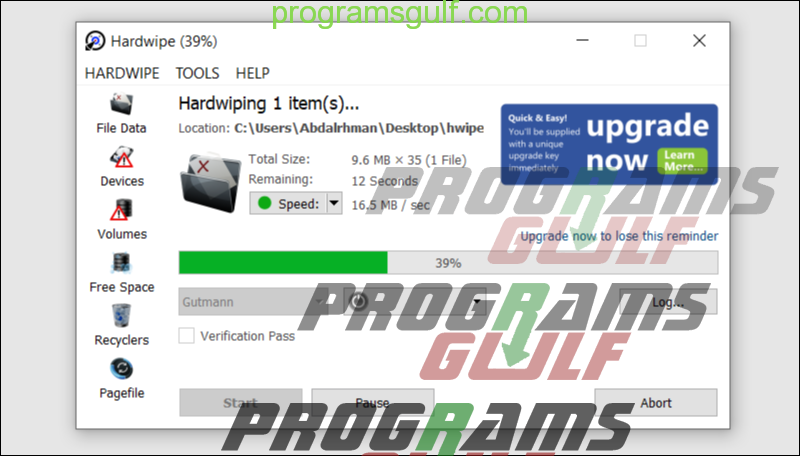
توجد الكثير من الخصائص التى تجذبك إلى برنامج HardWipe الذي يوفر أنواعًا مختلفة من محو البيانات، مثل مسح محتويات سلة المهملات بلا رجعه، وتهيئة أقراص التخزين المتصلة بالكمبيوتر بالكامل بحيث يتم حذف كل ملف مخزن على القرص نهائيًا ويصبح كالجديد، أو محو بارتيشن مُعين، أو مسح الفجوات الموجودة على أقراص التخزين من خلال تفريغ المساحة الخالية، وبالتأكيد بجانب كل هذه الخيارات يمكنك تمزيق الملفات أو المجلدات بشكل فردي. هناك 6 طرق للتخلص من الملفات أهمها Gutmann للكتابة 35 مرة فوق البيانات المحذوفة لتحل محلها بيانات عشوائية، كما يوجد خيار لإعادة تسمية الملفات أسماء غريبة حتى 10 مرات لتقليل فرصة إستعادة الاسم الحقيقي للملف. البرنامج سهل الاستخدام، فقط حدد البيانات التي تريد حذفها ثم الطريقة التي تود إستعمالها واضغط على زر Start لبدء عملية الحذف. الشيء الوحيد المزعج في البرنامج هو تضمينه الإعلانات، لكن يمكنك التخلص منها بالترقية للإصدار المدفوع مقابل 9$، غير ذلك إذا كنت تستطيع التعامل مع الإعلانات فالبرنامج سيؤدي لك المطلوب مجانًا.
البرنامج الثالث: Alternate File Shredder
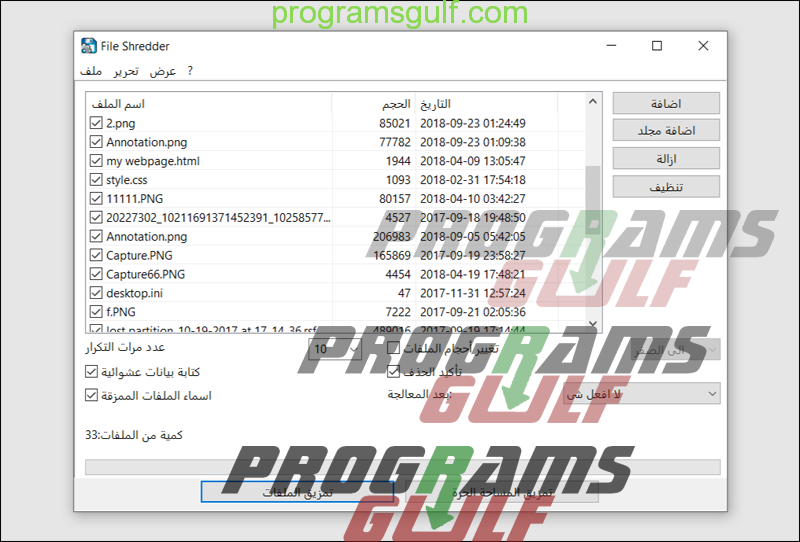
برنامج Alternate File Shredder ايضًا يساعدك على حذف الملفات نهائيا بدون استرجاع. واجهة البرنامج بسيطة جدًا ويمكن تحويلها إلى واجهة عربية من الإعدادات، لذا سيكون سهل الاستخدام والفهم، كما أنه يضيف خيار جديد إلى قائمة الكليك يمين لتسريع عملية التخلص من الملفات نهائيًا. كما يتيح لك حذف كل من الملفات الفردية أو المجلدات بشكل كامل، ولكنه يوفر طريقة واحدة فقط لحذف البيانات وهي: الكتابة العشوائية. لكن رغم ذلك، تستطيع إختيار عدد مرات الكتابة فوق البيانات المحذوفة. ويمكنك أيضًا اختيار ‘أسماء الملفات الممزقة’ بحيث لا يتم مسح محتويات الملفات فحسب – بل أيضًا أسماءها. وبالضغط على زر “تمزيق الملفات” بعد إضافة الملفات أو المجلدات المستهدفة ستبدأ عملية الحذف فورًا. وعندما تكتمل، جرّب برنامج حذف البرامج من جذورها و أن تقوم بإستخدام برنامج Recovery قوي وستلاحظ أنه تمكن من العثور على الملفات المحذوفة ويمكن استعادتها، ومع ذلك، كل الملفات المستردة لن تكون قابلة للاستخدام لأنها تالفة.
تحميل برنامج Alternate File Shredder
البرنامج الرابع: File Shredder
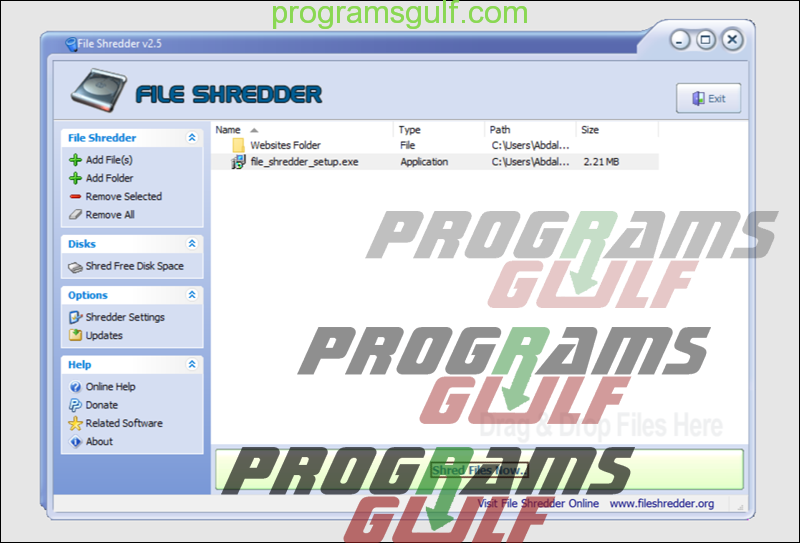
أحد الأدوات التي يمكنك الإعتماد عليها كـ برنامج حذف البرامج من جذورها على أجهزة ويندوز هو برنامج File Shredder الذي يؤدي الوظيفة على نحو فعال وبطريقة تجعله جديرًا بالإهتمام. حيث يشمل طرقًا متعددة لمحو البيانات إلى الأبد من القرص الصلب وجميعها قوية بما فى ذلك طريقة الـ Gutmann للكتابة فوق الملفات المحذوفة عدة مرات متتالية. ايضًا يندمج البرنامج مع أداة File Explorer لاضافة خيارات جديدة ضمن قائمة الكليك يمين مثل حذف الملف/المجلد مباشرًة أو جدولة عملية الحذف. هناك وظيفة أخرى مفيدة ايضًا وهي محو الفجوات من الهارد والتخلص من المساحة التخزينية غير المستخدمة. واجهة البرنامج سلسة وبسيطة جدًا، تميل إلى شكل ويندوز إكس بي بعض الشيء وهو أمر رائع. يمكنك إضافة الملفات والمجلدات إلى البرنامج عبر السحب والإفلات أو استخدام أزرار الإضافة الموجودة على اليسار.
البرنامج الخامس: Eraser
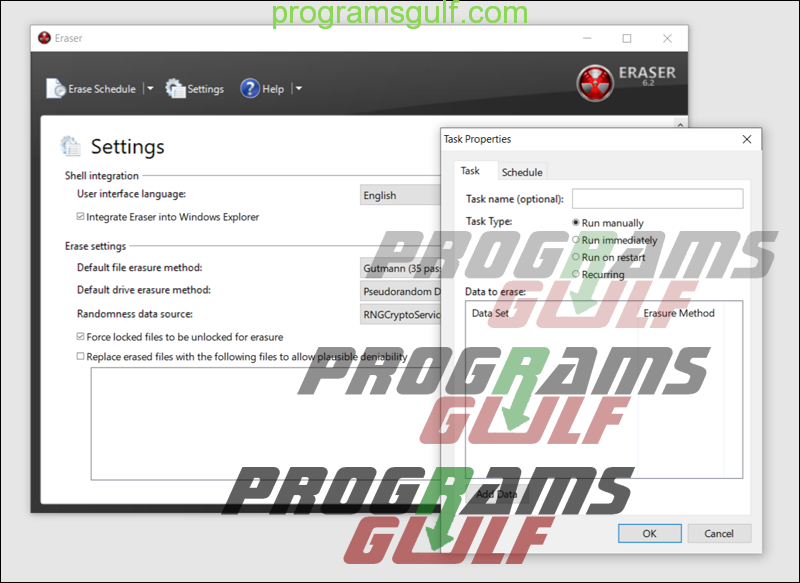
برنامج Eraser بالتأكيد أداة ممتازة لـ حذف الملفات نهائيا بدون استرجاع. يوفر البرنامج مميزات متقدمة ومفيدة للغاية ولعل العديد من البرامج الأخرى من هذا النوع لا توفرها. إحدى هذه المميزات هي جدولة الإزالة Erasing Scheduler التي تسمح لك بإنشاء مهام لحذف الملفات أو المجلدات أو محو سلة المهملات فى أوقات محددة أو أثناء تشغيل الكمبيوتر أو عندما يكون الحاسوب في وضع الخمول…إلخ. كما أنه يمتلك 13 طريقة لمحو البيانات تستطيع الإختيار من بينها. كما يضيف خيار إلى قائمة الكليك يمين يسمح لك بإلغاء تأمين الملفات المحمية قبل حذفها، فإذا كان هناك ملف معصوم من الحذف سيتم حل المشكلة بواسطة هذا الخيار. كما يوفر لك خيار يسمح بتحديد ملفات من الجهاز لتيم استبدال الملفات التي تريد حذفها بها، أي إستبدال صورة بملف Word الذي ترغب في حذفه.
<
p style=”text-align: justify;”>هذا هو كل شيء، يمكنك تحميل واستخدام ايًا من البرامج المذكورة أعلاه إذا كانت هناك بيانات شخصية وسرية تريد التخلص منها لكن دون السماح لبرامج الاستعادة أن تكتشفها، فجميع البرامج المستعرضة هنا تشترك فى حذف الملفات نهائيا بدون استرجاع.